Windows 10 offre un'ampia gamma di strumenti di produttività e personalizzazione per mantenere il tuo dispositivo in esecuzione senza intoppi e in sicurezza. Tuttavia, in alcuni casi, queste stesse funzionalità di personalizzazione possono spesso portare a vari problemi di compatibilità e prestazioni. Se il tuo salvaschermo non funziona più dopo aver installato gli ultimi aggiornamenti di Windows, non sei solo.
Alcuni degli scenari comuni che possono impedire il funzionamento dello screen saver sono le impostazioni dello screensaver di Windows 10, problemi di aggiornamento del drivero problemi con gli ultimi aggiornamenti o installazioni.
In questa guida, ti guideremo attraverso alcuni dei potenziali problemi relativi al salvaschermo di Windows 10 e come risolverli per far funzionare di nuovo le cose.
Problemi comuni relativi al salvaschermo di Windows 10:
Diamo un'occhiata ad alcuni dei potenziali problemi di salvaschermo che puoi incontrare sul computer Windows 10:
- Lo screensaver di Windows 10 non si attiva: Questo problema potrebbe verificarsi se il tuo salvaschermo non è configurato correttamente.
- Il salvaschermo di Windows 10 non si avvia più: Se il tuo salvaschermo ha smesso di funzionare e non si avvia mai, controlla le impostazioni del salvaschermo e assicurati che sia abilitato.
- Lo screensaver non si disattiva: Questo potrebbe accadere se hai installato di recente gli ultimi aggiornamenti di Windows 10. Continua a leggere questa guida per risolvere i problemi con gli aggiornamenti di Windows.
- Il salvaschermo di Windows 10 si blocca: Se provi tale problemi di congelamento, riavvia il computer e controlla se questo aiuta a risolvere il problema.
Come risolvere i problemi relativi al salvaschermo di Windows 10?
Le seguenti soluzioni sono elencate in ordine, quindi passiamo direttamente alla prima, controlliamo se questo aiuta e poi passiamo alla successiva in caso contrario.
Soluzione 1: aggiorna Windows
Mantenendo Windows aggiornato puoi risolvere i problemi di mancato funzionamento del salvaschermo di Windows 10. Ecco come farlo!
Passo 1: Premi il tasto win e I alla volta dalla tastiera per avviare le impostazioni di Windows.
Passo 2: Quindi, cerca l'opzione Aggiornamento e sicurezza e fai clic su di essa.
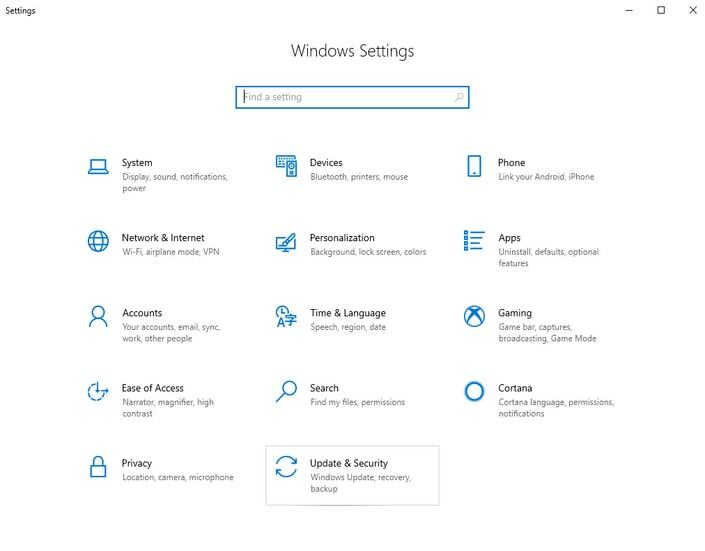
Passaggio 3: Successivamente, scegli Windows Update dal riquadro di sinistra, quindi fai clic sull'opzione Verifica aggiornamenti.

Ora, Windows installerà automaticamente gli aggiornamenti disponibili. L'aggiornamento di Windows può risolvere i vari problemi.
Soluzione 2: controlla le impostazioni del salvaschermo di Windows 10
Se il tuo salvaschermo di Windows 10 non funziona, la prima cosa ovvia che dovresti provare è assicurarti che le impostazioni del salvaschermo siano corrette. Se queste impostazioni non sono correttamente configurate o disabilitate, potrebbero sorgere problemi relativi allo screensaver sul tuo computer Windows 10.
Per verificare le impostazioni del salvaschermo su Windows 10:
- Fare clic sul pulsante del menu Start e cercare Impostazioni, quindi seleziona Personalizzazione.
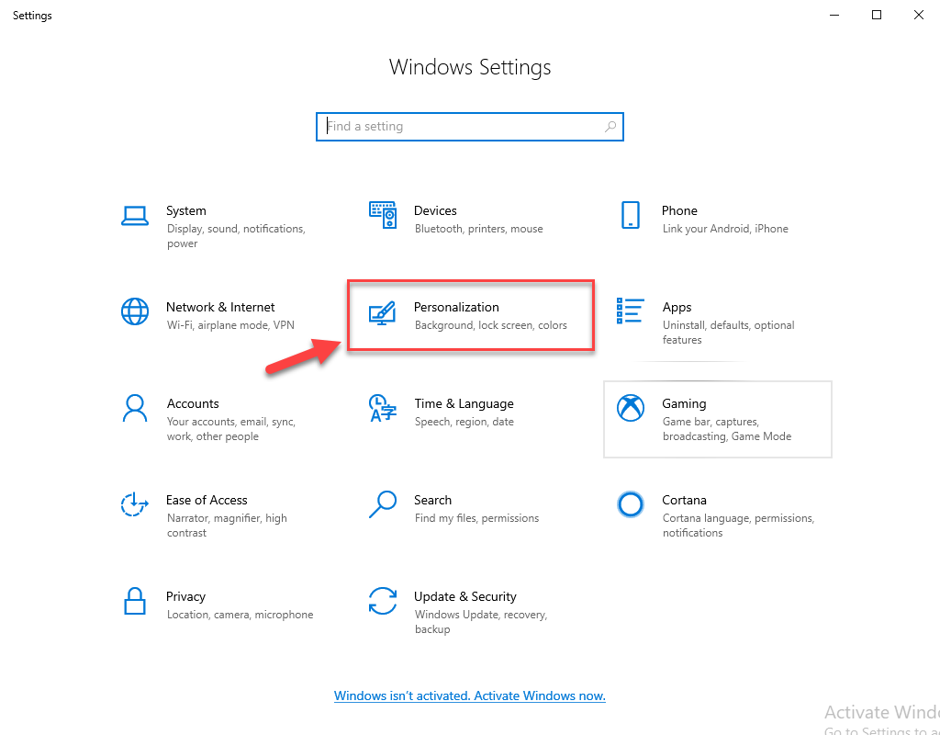
- Dal riquadro di sinistra, fai clic su Blocca schermo e seleziona Impostazioni salvaschermo.
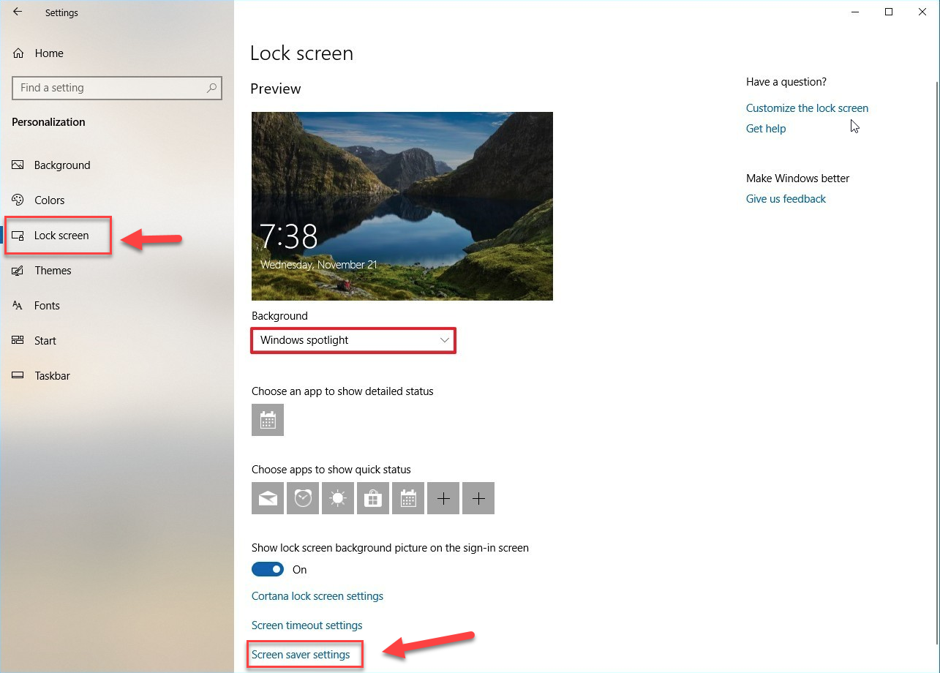
- Si aprirà la finestra Impostazioni salvaschermo, scegli uno screen saver di tua scelta dall'elenco a discesa.
- Ora, fai clic su Applicare e Ok pulsanti per salvare le nuove impostazioni del salvaschermo di Windows 10.
Tuttavia, lo screensaver di Windows 10 non funziona? Continua con la soluzione successiva.
Soluzione 3: aggiornare i driver del dispositivo
Utilizzando driver obsoleti o corrotti, potresti iniziare a ricevere vari errori relativi a compatibilità, audio o salvaschermo che possono influire negativamente sulle prestazioni del tuo computer Windows 10.
Mantenere i driver di Windows aggiornati alle ultime versioni consigliate dal produttore aiuta a eliminare tutti i tipi di problemi relativi alla visualizzazione, alla balbuzie o all'audio. Tuttavia, scaricare e installare manualmente gli ultimi aggiornamenti dei driver è un'operazione noiosa e dispendiosa in termini di tempo attività, inoltre esiste il rischio di installare driver di dispositivo infetti o errati che possono rendere i problemi uniformi peggio.
Pertanto, è necessario un automatico Utilità di aggiornamento driver che non solo ti aiuta a installare gli ultimi aggiornamenti ufficiali dei driver, ma anche aumenta la velocità di elaborazione del tuo Windows 10 macchina.
Se hai problemi a selezionare quello perfetto, vedere il miglior software di aggiornamento dei driver (analisi comparativa).
Soluzione 4: ripristinare le impostazioni di risparmio energetico
Screensaver è uno strumento di gestione dell'alimentazione saldamente associato alle impostazioni di risparmio energetico. In poche parole, se le impostazioni del tuo piano di alimentazione sono state danneggiate o modificate di recente, è possibile che il salvaschermo di Windows 10 non funzioni correttamente.
Pertanto, si consiglia di riportare le impostazioni di risparmio energetico ai valori predefiniti per risolvere i problemi relativi allo screen saver di Windows 10. Segui i passaggi seguenti per farlo:
- Per regolare le impostazioni di alimentazione, apri Pannello di controllo > Hardware e suoni > Opzioni risparmio energia.
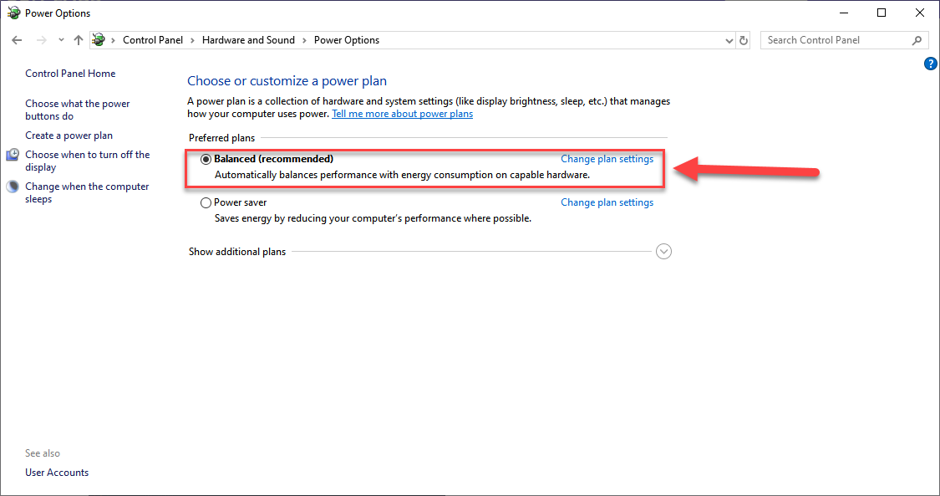
- Ora, seleziona il 'Equilibrato' piano di alimentazione e fare clic su "Modifica le impostazioni del piano".
- Nella schermata successiva, fai clic su "Modifica impostazioni avanzate di alimentazione".
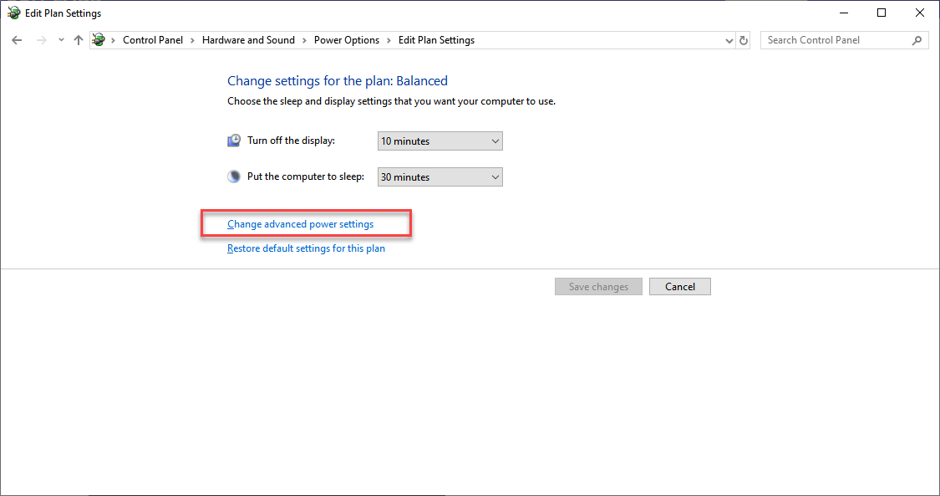
- Nella finestra Impostazioni avanzate di alimentazione, selezionare il "Ripristina le impostazioni predefinite del piano" opzione.
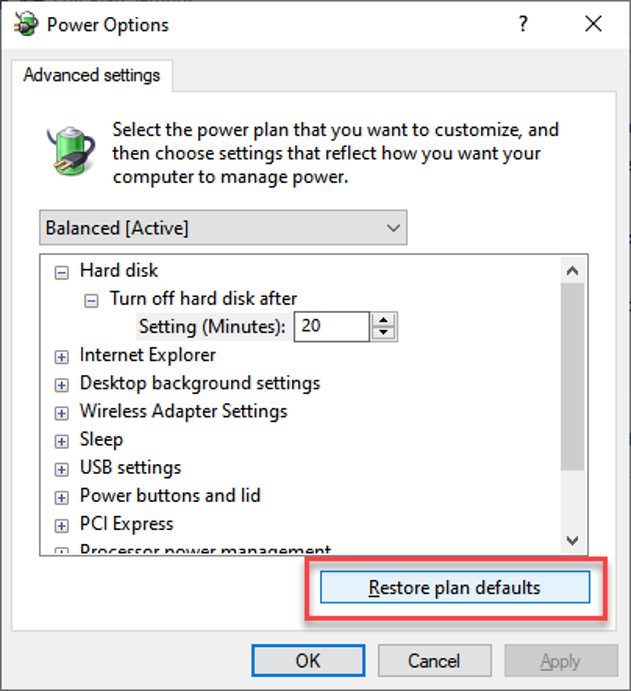
- Ora, fai clic sul pulsante "Sì" per ripristinare il piano di alimentazione alle impostazioni predefinite.
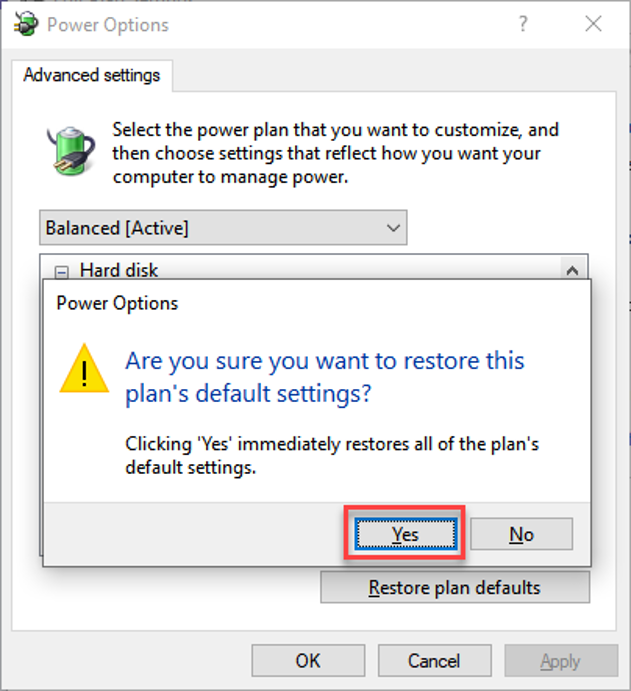
Se il tuo salvaschermo continua a non avviarsi dopo aver eseguito i passaggi sopra indicati, passa alle altre soluzioni.
Soluzione 5: scollegare tutti i dispositivi periferici non necessari
Come tutti sappiamo, lo screensaver è un programma per computer che si avvia automaticamente ogni volta che il sistema rimane inattivo per lungo tempo. Tuttavia, alcuni dispositivi collegati difettosi, in particolare controller di gioco, tastiere o mouse, tendono a inviare falsi segnali di attività dell'utente al sistema.
In generale, questi falsi segnali di attività dell'utente fanno pensare al computer che sia ancora in uso, il che alla fine impedisce la visualizzazione dello screensaver. Pertanto, si consiglia di pulire la polvere dal sensore ottico del mouse e scollegare tutti i dispositivi esterni uno alla volta fino a trovare quello difettoso.
Soluzione 6: eseguire lo strumento di risoluzione dei problemi di alimentazione di Windows
Windows 10 è dotato di uno strumento di risoluzione dei problemi integrato che non solo ti aiuta a capire la causa dei problemi comuni di Windows 10, ma fornisce anche potenziali soluzioni per risolverli.
Se il salvaschermo di Windows 10 continua a non funzionare, esegui lo strumento di risoluzione dei problemi di alimentazione per diagnosticare il problema.
- Per prima cosa, apri il tuo 'Impostazioni' app e seleziona Aggiornamento e sicurezza.
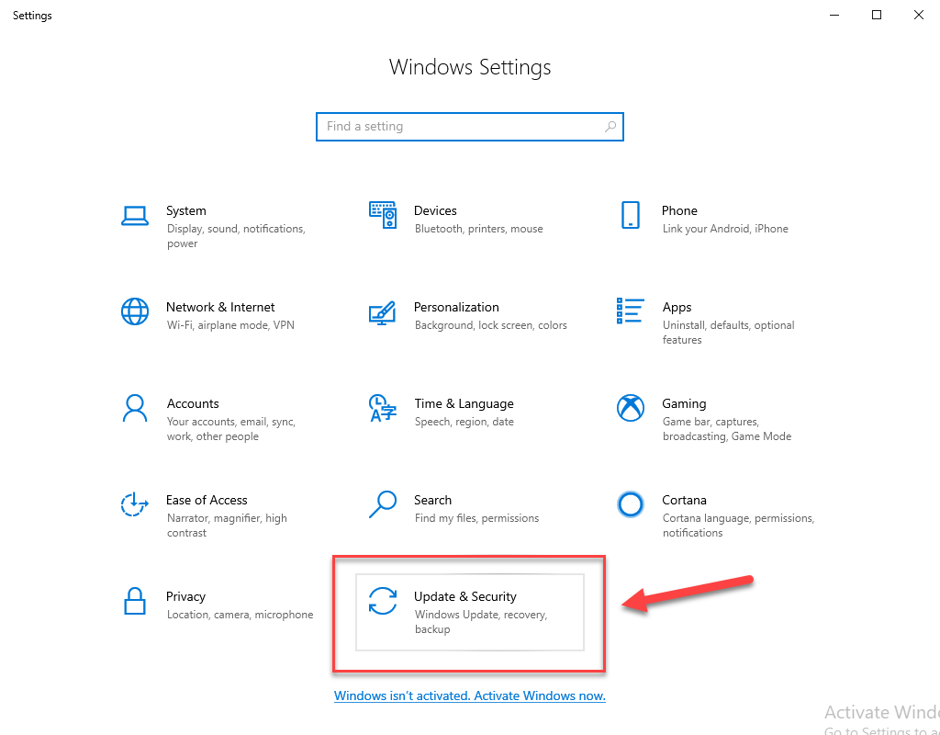
- Dal riquadro di sinistra fare clic su Risoluzione dei problemi, selezionare Alimentazione, quindi fare clic su "Esegui lo strumento di risoluzione dei problemi" possibilità di trovare e risolvere i problemi.
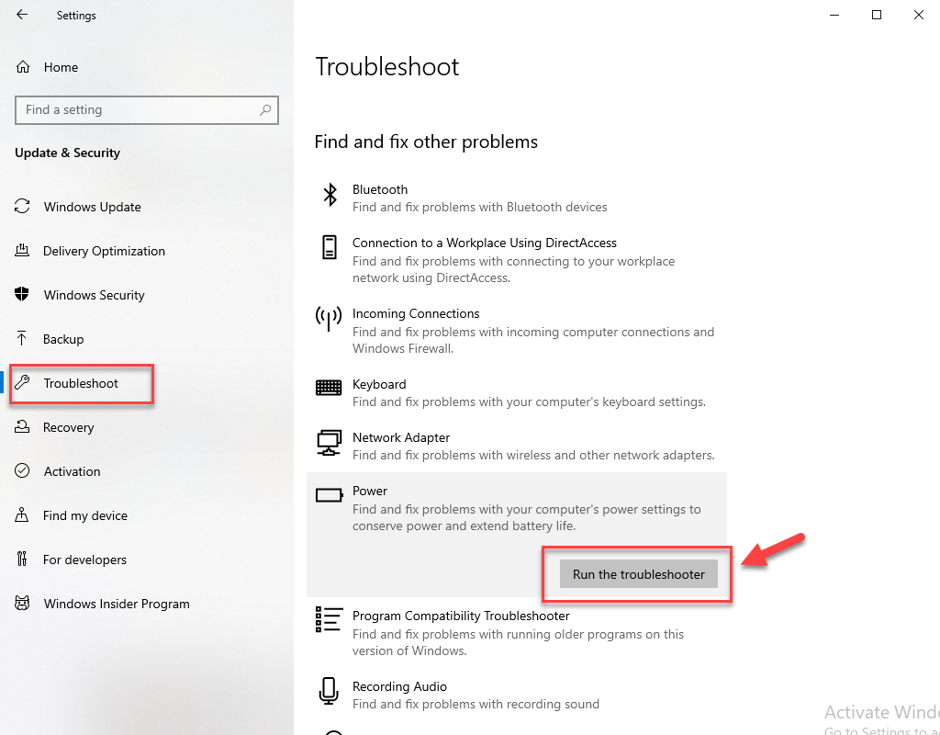
- Una volta completato il processo, riavvia il PC e verifica se ciò aiuta a risolvere il problema dello screensaver su Windows 10.
Soluzione 7: utilizzo di un sensore e un tappetino per mouse puliti
Se il mouse è posizionato in un'area in cui riconosce eventuali modifiche, è in esecuzione per mantenere attivo il sistema. E limiterà l'attivazione dello screensaver e continuerà fino a quando non manterrai il tuo mouse banale. Quindi, devi assicurarti di utilizzare un sensore del mouse pulito e un tappetino del mouse privo di polvere per risolvere il problema dello screensaver non funzionante. Inoltre, tieni il mouse su una superficie piana dove non si verificano disagi. Forse, lo trovi un po 'semplice in confronto, ma questo può impedire al tuo sistema di riattivarsi in modo accurato. Quindi, provare questo metodo può rivelarsi utile.
Quindi, questo era tutto gente! Questo conclude la nostra guida che ti darà una visione chiara su come risolvere i problemi di screen saver di Windows 10 che non funzionano.
Ci auguriamo che questi semplici suggerimenti e trucchi sopra menzionati ti abbiano aiutato a risolvere i problemi comuni che interessano il salvaschermo di Windows 10. Se pensi che abbiamo perso altri passaggi per la risoluzione dei problemi, condividi i tuoi pensieri sull'argomento nella sezione commenti qui sotto.